
Usa Colori disegno > Colore corrente per visualizzare il colore corrente nel disegno.

Usa Colori disegno > Fili >> per alternare la visualizzazione del docker Fili. Usalo per trovare i fili da schemi diversi e cambiare i colori del disegno.
La barra Colori disegno ha fino a 128 fessure di colore. Quando apri un nuovo disegno vuoto, questo contiene una tavolozza di colori predefiniti. Questi possono essere utilizzati così come sono o abbinati allo schema fili di tua scelta. Il docker Fili contiene potenzialmente centinaia di colori filo tra cui scegliere.
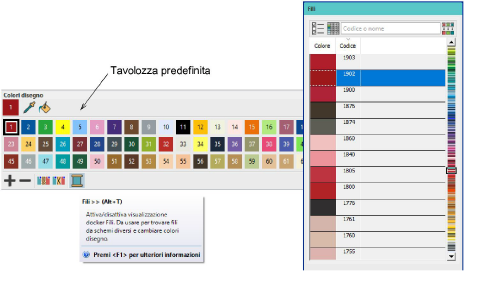
Quando apri un disegno esistente, i colori potrebbero essere già stati assegnati a fili effettivi, ad esempio ‘Isacord 40’. Alcuni formati file non sono in grado di mantenere i colori, ad esempio DST, EXP. I colori usati sono contrassegnati con un punto blu.
1Apri il disegno che vuoi ricolorare.
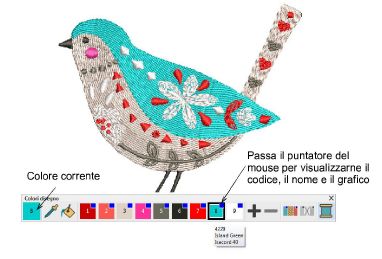
2Porta il puntatore del mouse su un colore per visualizzarne il codice, il nome, e lo schema in una descrizione comando.
3Per modificare i colori, seleziona un oggetto nella finestra disegno o nell’elenco Oggetto del docker Sequenza. In alternativa, utilizza l’elenco Colore del docker Sequenza per selezionare un intero blocco colore.
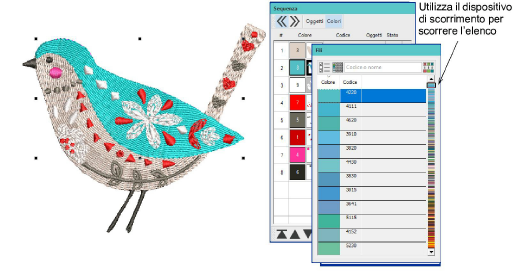
4Scorri l’elenco Fili e clicca il colore desiderato. L’oggetto cambia colore e la barra Colori disegno viene aggiornata.
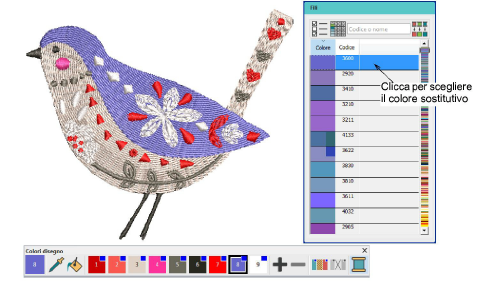
Supponiamo che tu voglia cambiare il colore degli oggetti selezionati all’interno di un blocco di colore esistente. Clicca e tieni premuto il colore nella barra Colori disegno per visualizzare tutti gli oggetti nel blocco.
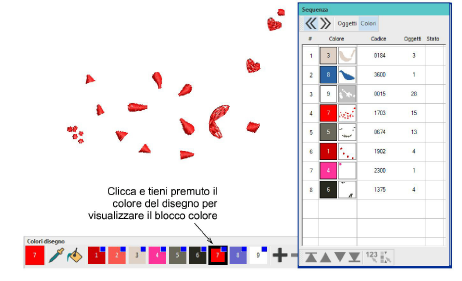
Seleziona gli oggetti all’interno del blocco che desideri ricolorare e scegli un colore dal docker Fili con un solo clic. Il nuovo colore viene aggiunto alla barra Colori disegno come mostrato.
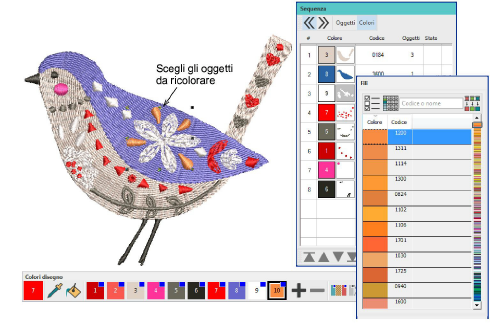
Nota: Il blocco colore nel docker Sequenza viene diviso in base al nuovo colore. I colori aggiunti in questo modo potrebbero dover essere risequenziati per una cucitura più efficiente.